利用电子表格制作批处理批量修改照片名或文件名
Excel2003使用重命名命令ren结合批处理实现批量修改文件名

处理文件名,下面有个不错的教程,大家可以尝试操作 下。描述:批量更改指定文件夹中的文件名,并且为其 加上编号,比如1-,2-,假设指定文件夹为A
,包含若干文件和子文件夹,先将A文件夹中的文件编号, 再对子文件夹B中的文件编号,子文件夹B中依旧包含子 文件夹和文件,编号方法与A一样但是要接
茶,后面的文件就会自动变为绿茶(1)、绿茶(2)、绿ቤተ መጻሕፍቲ ባይዱ(3)、 绿茶(4)等等,序号按照你命名的先后来定。
精心发布,谢谢阅读收藏,谢谢!
昆明华希医院 /
着A的序号,比如A中有3个文件,那么B中的文件就从4开 始解决:可以使用《灵者更名》来解决1、使用“过滤” 板块遍历全部目标文件2、使用“递增”
板块命名为1-、2-这样的格式3、到菜单“列表”-“导入 导出”-“Excel”将列表导出到Excel工作簿具体步骤1、先启 动电脑上的Exce
l,我跟大家举例演示,就随便创建了一个比较简单的表 格,在C2单元格输入公式:="ren "&A2&".jpg "&B2&".jpg", 这是
一个字符链接公式,表示将A2单元格的内容重命名为B2 单元格的内容,回车得到结果,然后单元格填充完整个 表格。 2、复制C列中的内容,不包括标
题,粘贴到一个记事本中,保存类型选为所有类型,然 后另存为bat文件。 3、将bat文件放到与需要替换名称的文件,同一文件夹之 内,双击执行即
可。 对于要把一些名字无规则的文件批量修改为有一定规律 的文件,可以更加简单,Ctrl+A全选文件,右击重命名, 给第一个文件命名之后,例如绿
excel批量修改文件名的函数
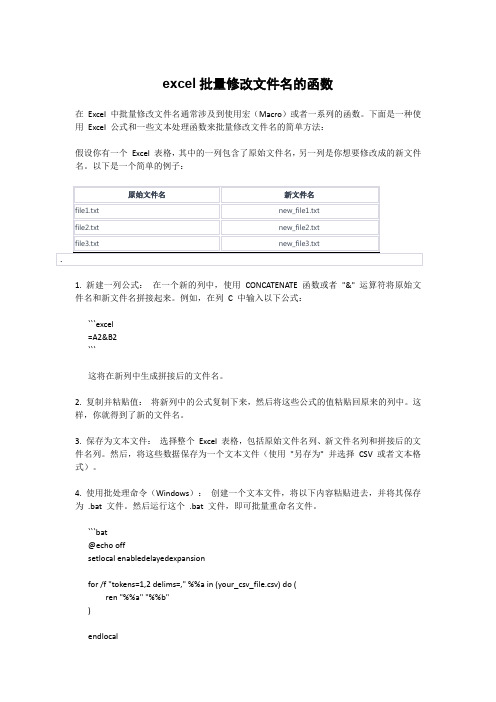
excel批量修改文件名的函数在Excel 中批量修改文件名通常涉及到使用宏(Macro)或者一系列的函数。
下面是一种使用Excel 公式和一些文本处理函数来批量修改文件名的简单方法:假设你有一个Excel 表格,其中的一列包含了原始文件名,另一列是你想要修改成的新文件名。
以下是一个简单的例子:1. 新建一列公式:在一个新的列中,使用CONCATENATE 函数或者"&" 运算符将原始文件名和新文件名拼接起来。
例如,在列C 中输入以下公式:```excel=A2&B2```这将在新列中生成拼接后的文件名。
2. 复制并粘贴值:将新列中的公式复制下来,然后将这些公式的值粘贴回原来的列中。
这样,你就得到了新的文件名。
3. 保存为文本文件:选择整个Excel 表格,包括原始文件名列、新文件名列和拼接后的文件名列。
然后,将这些数据保存为一个文本文件(使用"另存为" 并选择CSV 或者文本格式)。
4. 使用批处理命令(Windows):创建一个文本文件,将以下内容粘贴进去,并将其保存为.bat 文件。
然后运行这个.bat 文件,即可批量重命名文件。
```bat@echo offsetlocal enabledelayedexpansionfor /f "tokens=1,2 delims=," %%a in (your_csv_file.csv) do (ren "%%a" "%%b")endlocal```请替换"your_csv_file.csv" 为你实际保存的CSV 文件的路径。
这个批处理命令会读取CSV 文件中的原始文件名和新文件名,然后使用`ren` 命令进行批量重命名。
这是一个简单的方法,但在实际应用中可能需要注意一些特殊字符和路径的处理。
如果需要更复杂的文件名处理,可能需要使用更专业的文件管理工具或编写自定义的脚本。
批量修改文件名的几种方法
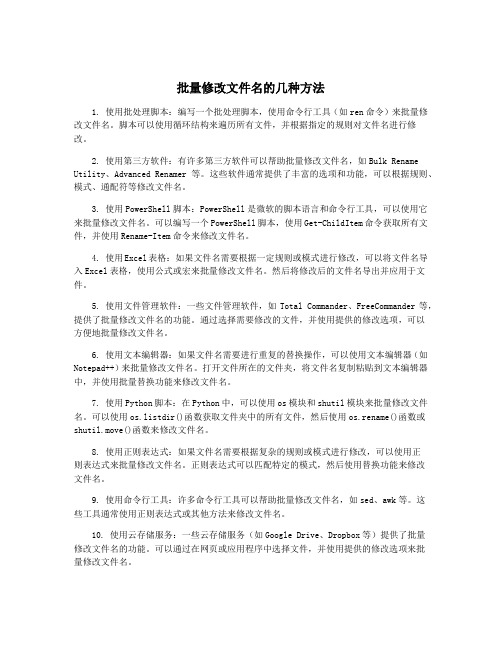
批量修改文件名的几种方法1. 使用批处理脚本:编写一个批处理脚本,使用命令行工具(如ren命令)来批量修改文件名。
脚本可以使用循环结构来遍历所有文件,并根据指定的规则对文件名进行修改。
2. 使用第三方软件:有许多第三方软件可以帮助批量修改文件名,如Bulk Rename Utility、Advanced Renamer等。
这些软件通常提供了丰富的选项和功能,可以根据规则、模式、通配符等修改文件名。
3. 使用PowerShell脚本:PowerShell是微软的脚本语言和命令行工具,可以使用它来批量修改文件名。
可以编写一个PowerShell脚本,使用Get-ChildItem命令获取所有文件,并使用Rename-Item命令来修改文件名。
4. 使用Excel表格:如果文件名需要根据一定规则或模式进行修改,可以将文件名导入Excel表格,使用公式或宏来批量修改文件名。
然后将修改后的文件名导出并应用于文件。
5. 使用文件管理软件:一些文件管理软件,如Total Commander、FreeCommander等,提供了批量修改文件名的功能。
通过选择需要修改的文件,并使用提供的修改选项,可以方便地批量修改文件名。
6. 使用文本编辑器:如果文件名需要进行重复的替换操作,可以使用文本编辑器(如Notepad++)来批量修改文件名。
打开文件所在的文件夹,将文件名复制粘贴到文本编辑器中,并使用批量替换功能来修改文件名。
7. 使用Python脚本:在Python中,可以使用os模块和shutil模块来批量修改文件名。
可以使用os.listdir()函数获取文件夹中的所有文件,然后使用os.rename()函数或shutil.move()函数来修改文件名。
8. 使用正则表达式:如果文件名需要根据复杂的规则或模式进行修改,可以使用正则表达式来批量修改文件名。
正则表达式可以匹配特定的模式,然后使用替换功能来修改文件名。
利用批处理命令批量修改文件名
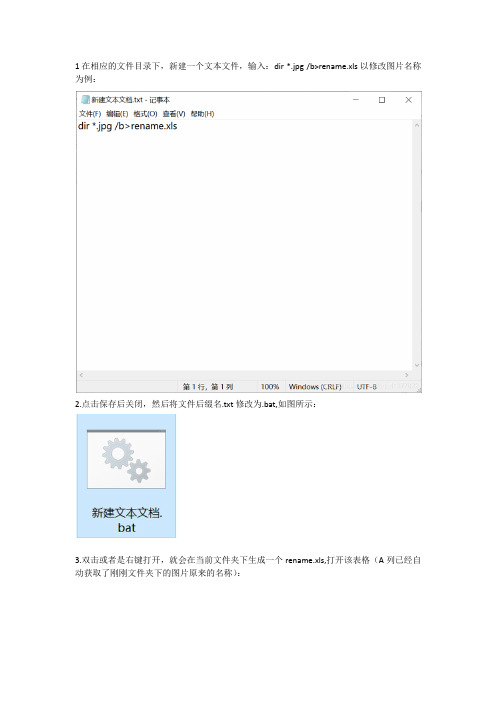
1在相应的文件目录下,新建一个文本文件,输入:dir *.jpg /b>rename.xls以修改图片名称为例:
2.点击保存后关闭,然后将文件后缀名.txt修改为.bat,如图所示:
3.双击或者是右键打开,就会在当前文件夹下生成一个rename.xls,打开该表格(A列已经自动获取了刚刚文件夹下的图片原来的名称):
4.然后在B列输入一个自己想要更改后的名字,点击输入一格的右下角的小点,往下拉,便可全部生成顺序的:
5.C列全部输入ren,然后在D列输入公式:=C1&" “&A1&”"&B1,点击回车就会生成ren 原来图片.jpg 改名后图片.pgm:
6.复制D列全部内容,在刚刚的文件夹下新建一个文本文档,然后粘贴进去:
7.保存并将文件后缀修改为.bat,双击即可,到此修改完毕:
注意:
修改后和修改前的文件名当中都不能有空格,建议最好在英文格式下输入,否则双击.bat文件时会报错命令语法不正确!。
53-批量重命名文件 excel表格批量处理程序 office办公技巧

53-批量重命名文件 excel表格批量处理程序 office办公技巧
批量重命名文件是一项常见的文件处理任务,特别是在处理大量的文件时。
通过使用Excel表格批量处理程序,可以极大地简化这项任务。
以下是一些相关的参考内容:
1. 使用Excel表格批量重命名文件
可以使用Excel表格来创建一个包含所有文件名的列表,并将新文件名输入到相邻的单元格中。
然后,可以使用一些简单的VBA宏来将所有文件名批量重命名。
2. 使用Office办公技巧批量处理文件
除了使用Excel表格,还可以使用其他Office应用程序来批量处理文件。
例如,可以使用Word的邮件合并功能来批量重命名文件。
也可以使用PowerPoint来创建一个包含所有文件名的幻灯片,并将新文件名输入到相应的文本框中。
3. 批量重命名文件的注意事项
在批量重命名文件时,需要注意以下几个问题。
首先,要确保重命名操作不会导致数据丢失或文件损坏。
其次,要注意文件名的长度和合法字符范围,以确保文件名可以正常使用。
4. 使用命令行批量重命名文件
除了使用Office应用程序,还可以使用命令行工具来批量重
命名文件。
例如,可以使用Windows命令行中的REN命令来
重命名文件。
也可以使用一些第三方批量重命名工具来实现更高级的批量处理任务。
总之,批量重命名文件是一项非常有用的任务,可以通过使用Excel表格批量处理程序和其他办公技巧来简化和优化。
但是,在进行重命名操作之前,请务必备份所有文件,以便在意外发生时能够恢复数据。
怎样批量采用电子表格中的数据更换照片文件名
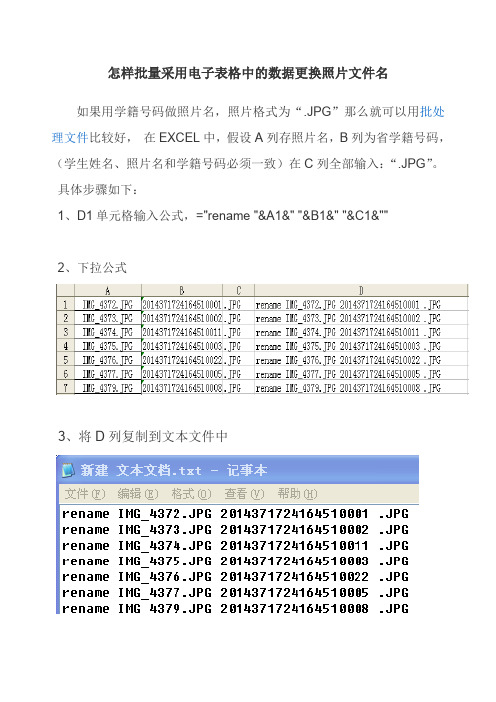
怎样批量采用电子表格中的数据更换照片文件名如果用学籍号码做照片名,照片格式为“.JPG”那么就可以用批处理文件比较好,在EXCEL中,假设A列存照片名,B列为省学籍号码,(学生姓名、照片名和学籍号码必须一致)在C列全部输入:“.JPG”。
具体步骤如下:
1、D1单元格输入公式,="rename "&A1&" "&B1&" "&C1&""
2、下拉公式
3、将D列复制到文本文件中
4、将上述文本文件另存为.BAT文件(如ABC.BAT),需要将该文件存在有照片的文件夹内。
5、运行该文件即可。
如果照片名是连续的,比较好,输入一个就可以了,但是如果不连续,需要在DOS命令下,用dir *.jpg >A1.txt, 然后用EXCEL打开,处理一下就可以了。
(如果你在windows*
XP 下:开始->运行输入:CMD,就进入了仿真DOS状态。
)。
巧用EXCEL批处理修改照片名称

巧用EXCEL批处理修改照片名称Step1:把“批量提取文件夹中照片名称.Bat”放在照片文件夹中,双击“批量提取文件夹中照片名称.Bat”后该文件夹中会自动生成一个EXCEL表格,里面就是该文件夹中所有照片的名字。
温馨提示:1、拍照时每一根塔杆一定要按照同一个顺序拍摄(例如:全貌--塔头--铭牌--塔基--大号侧走廊--小号侧走廊);2、如果拍照的超过6张照片时一定要做出标记,后面需要修改程序(后面会提到)。
Step2:用EXCEL制作批量改名命令打开EXCEL表格,在A1单元格输入“ren”(重命名命令),B列为空列,在C1单元格中分别输入Step1提取的照片名称。
在E1到L1列中填写照片名称,具体如下图:温馨提示:1、这几列是按照照片名称来修改的,可以根据实际需要自行修改。
2、K列中的顺序和需要被命名照片的顺序一定要一致,(原因:Step1温馨提示1)接下来在M1单元格中输入“=E1&F1&G1&H1&I1&J1&K1&L1”并回车,将E1到L1中的数据合并到M1单元格,即得到了符合要求的照片文件名,再向下拖动填充,得到所有照片的文件名(见图)。
温馨提示:最后复制I列得到的合并数据,在M1单元格上右击,选择“选择性粘贴”,在弹出的对话框中的粘贴区选择“数值”项,确定后即可将M列数据应用的公式清除,随后就可以安全地将E、F、G、H、I、J、K、L列数据删除了(否则M列数据会出错)得到形式与DOS相同的命令行数据表格。
Step3:制作批处理文件复制EXCEL表格数据,打开记事本粘贴到其中,会发现每行三个字符串间的间距较大,其实它们的间距就是一个“Tab符”(这就是在制作时,为什么将B 和D列留空的原因)。
先选择复制这个“Tab符”,再打开“替换”对话框,将其粘贴到“查找内容”后的文本框中,在“替换为”后的文本框中输入一个“空格”,单击“全部替换”按钮(见图2),即可将所有的“Tab符”替换成空格,这样才符合DOS命令规则。
利用表格重命名图片文件名

竭诚为您提供优质文档/双击可除
利用表格重命名图片文件名
篇一:利用excel为照片批量重命名
利用excel为照片批量重命名
一、准备照片。
事前将扫描好的图片按顺序排好序列,
将图片文件拷到电脑上备用,如存放在“d:\订单\1.20”
文件夹内。
二、巧用excel填充柄,批量建立改名命令行。
第一步:
打开excel软件。
在a列中输入图片名“dscn0001.jpg”,
然后用填充柄向下拖动,一直到合适的数字为止。
然后,在
b列中“命名字”等信息输入“13118120xx0001.jpg”并用
填充柄向下拖动直到合适的位置停止。
第二步:在c列中输
入以下内容“="Ren"""Vba
引言
在办公自动化(oa)的过程中,我们经常要从数码照相
机(dc)里读出许多照片。
但这些照片的大小、尺寸
和自动生成的文件名并不符合要求,我们必须对其进行
12。
批量修改文件夹名称的方法

批量修改文件夹名称的方法批量修改文件夹的方法有很多种,以下列举了一些常见的方法,并对每种方法展开了详细描述。
这些方法能够帮助你批量修改文件夹的名称。
1. 使用命令行批处理文件:通过编写一个简单的批处理文件,使用`ren`命令来批量修改文件夹名称。
你需要打开一个文本编辑器,然后编写一个批处理文件,其中每一行都是一个`ren`命令。
保存文件并在命令行中运行它,便可以批量修改文件夹名称。
这种方法适用于熟悉命令行操作的用户。
2. 使用文件管理器的批量重命名功能:许多文件管理器,如Windows资源管理器和Mac的Finder,都提供了批量重命名功能。
你可以通过选择所有想要修改名称的文件夹,右键单击它们,然后选择“重命名”或类似的选项来批量修改它们的名称。
这种方法适用于不熟悉命令行的用户。
3. 使用专门的文件批量重命名软件:有许多第三方软件可以用于批量重命名文件夹。
这些软件提供了诸如搜索替换、添加前缀或后缀、按规则重命名等功能,使得批量重命名变得更加灵活和高效。
你可以通过在搜索引擎中搜索“文件批量重命名软件”来找到适合你的软件。
4. 使用脚本编程语言:如果你熟悉编程,你可以使用脚本编程语言(如Python、JavaScript等)来编写一个程序,实现批量修改文件夹名称的功能。
通过调用文件系统操作的API,你可以轻松地批量修改文件夹名称。
5. 使用命令行工具:在命令行中使用特定的工具(如`mv`命令)可以实现批量修改文件夹名称的功能。
你可以通过编写一个简单的脚本或命令来实现这一目的。
6. 使用Excel或其他电子表格软件:有时候,你可以将文件夹名称以表格的形式导入到Excel或其他电子表格软件中,然后在软件中对它们进行批量修改,最后再将修改后的名称导出并应用到文件夹中。
以上是一些常见的方法,你可以根据自己的需求和熟练程度选择合适的方法来批量修改文件夹名称。
用excel批量修改文件名的方法
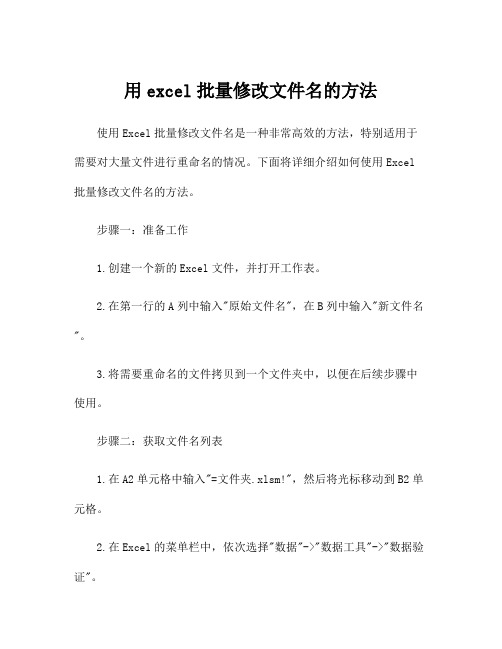
用excel批量修改文件名的方法使用Excel批量修改文件名是一种非常高效的方法,特别适用于需要对大量文件进行重命名的情况。
下面将详细介绍如何使用Excel 批量修改文件名的方法。
步骤一:准备工作1.创建一个新的Excel文件,并打开工作表。
2.在第一行的A列中输入"原始文件名",在B列中输入"新文件名"。
3.将需要重命名的文件拷贝到一个文件夹中,以便在后续步骤中使用。
步骤二:获取文件名列表1.在A2单元格中输入"=文件夹.xlsm!",然后将光标移动到B2单元格。
2.在Excel的菜单栏中,依次选择"数据"->"数据工具"->"数据验证"。
3.在数据验证对话框中,选择"设置"选项卡,然后选择"列表"作为验证条件。
4.点击"源"框中的小图标,然后选择需要重命名的文件所在的文件夹(即上一步骤中的文件夹)。
5.点击"确定"按钮,然后关闭数据验证对话框。
现在,B2单元格将变为下拉列表框。
6.单击B2单元格,选择需要重命名的第一个文件的名字。
步骤三:批量修改文件名1.在B3单元格中,输入"=IF(B2<>"",A2&"\"&B2,"")",然后按下回车键以确认此公式。
2.将B3单元格复制到剩余的单元格中,直到所有需要重命名的文件的新名字都在B列中填写完毕。
3.现在,A列将显示每个文件的完整路径,B列将显示新的文件名。
4.单击B2单元格,并将鼠标移动到右下角的小黑点上。
当鼠标变为十字箭头时,单击并拖动鼠标,直到所有需要重命名的文件的新名字都出现在B列中。
5.所有的文件名修改后,在B列中选中所有文件名,然后按快捷键"Ctrl+C"复制。
WPS Excel如何批量修改文件名?

WPS Excel如何批量修改文件名?
当我们有时候因为特殊需要时,要把大批量的文件进行重命名,这个时候如果我们一个一个文件去重命名,那么效率实在是太低了,那么这个时候我们该如何操作?下面就给大家分享一个Excel小技巧,下面给大家演示一下如何使用Excel轻松批量修改文件名。
Excel批量修改文件名方法:
第一步,文件归档。
我们将需要修改文件名的文件放在对应的一个文件夹,同时在对应文件夹下方新建Excel文档;
第二步,提取文件名称。
打开Excel表,通过快捷键【CTRL+F3】,点击【新建】,进入【编辑名称】页面,在【名称】里进行命名,在【引用位置】输入需要修改文章所在文职及格式;
第三步,编辑修改后名称。
点击确定后,A列即显示提取出了所需要修改文件的名称。
在B列编辑我们所需要的修改后的文件名称;
第四步,替换名称。
在【C3】单元格输入公式='ren "A1' "B1,然后往下填充;
第五步,批量变更,将C列内容复制到TXT文本;
最后,将已保存的TXT文档的后缀名改成bat,双击修改后的文档运行,所有需要修改的Word文档名称都被修改了;
至此,文件夹名称已经批量完成变更。
以上就是我们今天学到批量修改文件名的技巧,看起来是不是很简单,大家学会了吗?。
学生照片批量以学籍号重命名

学生照片批量以学籍号重命名The Standardization Office was revised on the afternoon of December 13, 2020学生照片批量以学籍号重命名给学生办理学籍,需要将学生的所有个人信息及照片上传到学生素质评价系统。
整个软件要求,学生电子照片文件名只能使用学籍号,但是用数码相机给学生拍的照片是以相机自身所带功能命名的,这时就需要将全部学生照片的文件名换成以10位学籍号来命名,给办理人员会带来很大的不便,一个一个地重命名,将会消耗大量时间。
下面介绍一种快捷方法:假设Excel文件中原照片文件名在第A列,姓名在第B列,学籍号在第C列等等,则在第一条学生信息后的空白单元格中输入="ren "&A3&".jpg"&C3&".jpg"(ren后有空格,前一个jpg后有空格;意思是把A2单元格的名称重命名为C2单元格的名称),回车后会得到一个类似“ren ”的DOS命令。
(见图一)★点击该单元格右下角的填充柄,将公式应用到所有学生,复制此列所的数据。
(见图二)★新建一个记事本,粘贴复制的内容,得到的就是文件重命名的DOS命令。
(见图三)★.将该文件保存到学生照片文件夹下(学生照片文件夹是复制后的,这样不会破坏原有数据),将扩展名".txt"改为".bat",这时只要双击该文件,就会自动将图片重命名为以学籍号命名的图片文件了。
(效果图)。
批量改名方法
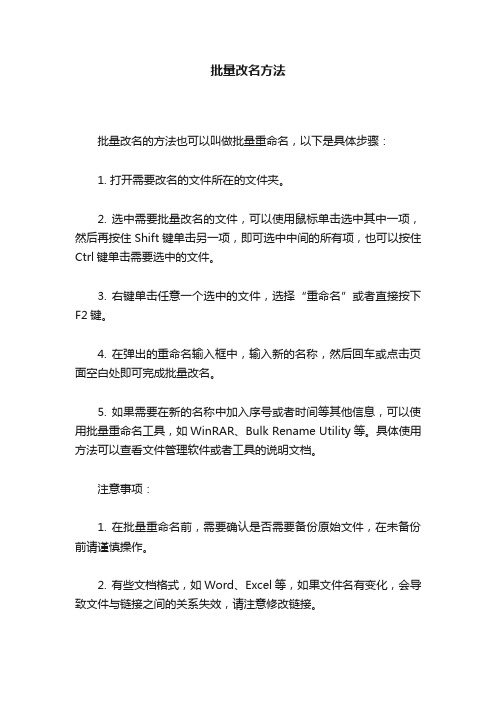
批量改名方法
批量改名的方法也可以叫做批量重命名,以下是具体步骤:
1. 打开需要改名的文件所在的文件夹。
2. 选中需要批量改名的文件,可以使用鼠标单击选中其中一项,然后再按住Shift键单击另一项,即可选中中间的所有项,也可以按住Ctrl键单击需要选中的文件。
3. 右键单击任意一个选中的文件,选择“重命名”或者直接按下F2键。
4. 在弹出的重命名输入框中,输入新的名称,然后回车或点击页面空白处即可完成批量改名。
5. 如果需要在新的名称中加入序号或者时间等其他信息,可以使用批量重命名工具,如WinRAR、Bulk Rename Utility等。
具体使用方法可以查看文件管理软件或者工具的说明文档。
注意事项:
1. 在批量重命名前,需要确认是否需要备份原始文件,在未备份前请谨慎操作。
2. 有些文档格式,如Word、Excel等,如果文件名有变化,会导致文件与链接之间的关系失效,请注意修改链接。
3. 在批量重命名时,要避免重名或者命名过长的情况,以免导致文件名无法识别或者访问失败。
WPS中如何使用批量重命名和批量处理文件
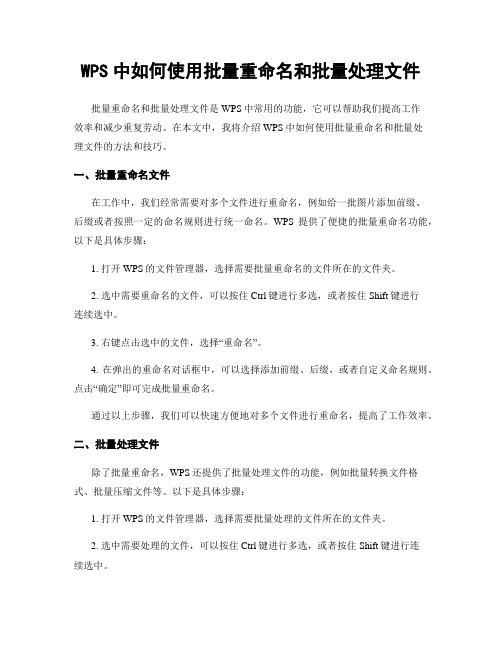
WPS中如何使用批量重命名和批量处理文件批量重命名和批量处理文件是WPS中常用的功能,它可以帮助我们提高工作效率和减少重复劳动。
在本文中,我将介绍WPS中如何使用批量重命名和批量处理文件的方法和技巧。
一、批量重命名文件在工作中,我们经常需要对多个文件进行重命名,例如给一批图片添加前缀、后缀或者按照一定的命名规则进行统一命名。
WPS提供了便捷的批量重命名功能,以下是具体步骤:1. 打开WPS的文件管理器,选择需要批量重命名的文件所在的文件夹。
2. 选中需要重命名的文件,可以按住Ctrl键进行多选,或者按住Shift键进行连续选中。
3. 右键点击选中的文件,选择“重命名”。
4. 在弹出的重命名对话框中,可以选择添加前缀、后缀,或者自定义命名规则。
点击“确定”即可完成批量重命名。
通过以上步骤,我们可以快速方便地对多个文件进行重命名,提高了工作效率。
二、批量处理文件除了批量重命名,WPS还提供了批量处理文件的功能,例如批量转换文件格式、批量压缩文件等。
以下是具体步骤:1. 打开WPS的文件管理器,选择需要批量处理的文件所在的文件夹。
2. 选中需要处理的文件,可以按住Ctrl键进行多选,或者按住Shift键进行连续选中。
3. 右键点击选中的文件,选择需要的处理方式,例如“转换为PDF”、“压缩文件”等。
4. 根据选择的处理方式,按照提示进行操作,完成批量处理。
通过以上步骤,我们可以快速方便地对多个文件进行批量处理,提高了工作效率和减少了重复劳动。
三、其他批量操作技巧除了批量重命名和批量处理文件,WPS还提供了其他一些批量操作的技巧,以下是一些常用的技巧:1. 批量复制和粘贴:选中需要复制的文件,按下Ctrl+C进行复制,然后选择需要粘贴的目标文件夹,按下Ctrl+V进行粘贴。
2. 批量删除文件:选中需要删除的文件,按下Delete键进行删除,或者右键点击选中的文件,选择“删除”。
3. 批量移动文件:选中需要移动的文件,按下Ctrl+X进行剪切,然后选择需要粘贴的目标文件夹,按下Ctrl+V进行粘贴。
EXCEL中应用VBA实现图片的批量命名

EXCEL中应用VBA实现图片的批量命名作者:孟伟来源:《科教导刊》2011年第33期摘要 Visual Basic for Applications(VBA)是一种Visual Basic的一种宏语言,主要能用来扩展Windows的应用程式功能,特别是Microsoft Office软件。
也可说是一种应用程式视觉化的Basic Script。
本文着重介绍运用VBA在EXCEL中实现对图片文件的批量命名。
关键词 VBA 宏语言批量命名中图分类号:TP391.1文献标识码:A0 引言在大学学生管理中,我们经常会遇到这样的问题,我们对学生进行图像信息采集的时候,图像采集完了,但是文件名称并没有达到我们的要求。
比如我们要求用学生的身份证号码来命名对应学生的照片。
如果按照原始的重命名方式为每个文件重命名,工作效率是相当低的。
那么,有没有一种好的办法抛开原始的重命名方式,实现图片的批量命名呢?带着这个问题,我们首先想到了VBA,利用VBA能够很好地解决此问题。
1 什么是VBAVisual Basic for Applications(VBA)是一种Visual Basic的一种宏语言,主要能用来扩展Windows的应用程式功能,特别是Microsoft Office软件。
也可说是一种应用程式视觉化的Basic Script。
例如:可以用EXCEL的宏语言来使EXCEL自动化,使用WORD BASIC使WORD自动化,等等。
2 在EXCEL中应用VBA实现对图片文件的批量命名在某EXCEL表中,有A,B两列数据( A:姓名,B:身份证号码);某文件夹中,有一批以此excel表中的姓名命名的照片。
现在需要用相对应的身份证号重命名这批照片,我们用VBA来实现。
利用VBA实现图片批量重命名步骤:(1)利用消息框提示用户选择需要重命名文件所在的文件夹在磁盘中的位置。
(2)判断指定文件夹中的文件是否存在。
(3)如果存在判断文件名称是否和EXCEL表中某一列数据相对应(本例中,文件夹中图片是以EXCEL表中的姓名命名的)。
利用EXCEL为图片批量重命名

利用EXCEL为图片批量重命名利用E X C E L为图片批量重命名This manuscript was revised by JIEK MA on December 15th, 2012.利用E X C E L为照片批量重命名一、准备照片。
事前按照学籍顺序将学生排好序列,然后逐一拍照,完成后将相片文件拷到电脑上备用,如存放在“D:\photo”文件夹内。
二、巧用EXCEL填充柄,批量建立改名命令行。
第一步:打开EXCEL软件。
在A列中输入照片名“DSCN0001.JPG”,然后用填充柄向下拖动,一直到合适的数字为止。
然后,在B列中以学生的学号等信息输入“.JPG”并用填充柄向下拖动直到合适的位置停止。
第二步:在C列中输入以下内容“="REN "&A1&" "&B1&""”(注意:外侧双引号不用输入,内部双引号必需是在英文状态下输入)后按下回车键,即可出现相应结果。
第三步:向下拖动该单元格的填充柄,直至对应左侧的内容。
最终效果如图所示。
最后将C列中的全部内容选中并进行复制。
●这是利用EXCEL填充句柄批量生成的重命名命令。
四、建立“重命名”批处理命令。
在D:\photo文件夹下单击鼠标右键,选择新建“文本文档”命令。
然后将该文件名改为“重命名.BAT”。
右击该文件,选择“编辑”命令,进入该批处理文件的编辑状态。
在编辑空白区右击,选择“粘贴”,将刚才EXCEL文件中C列中的内容复制到这里。
然后存盘并退出。
五、运行“重命名.BAT”进行批量更名。
回到“D:\photo”文件夹后,直接双击运行“重命名.BAT”。
这时,你会发现所有的相片文件名都已经整整齐齐地更改为我们需要的文件名了。
注:命令可复制以下字段:="REN "&A1&" "&B1&""。
如何能批量导出excel内表格图片并命名
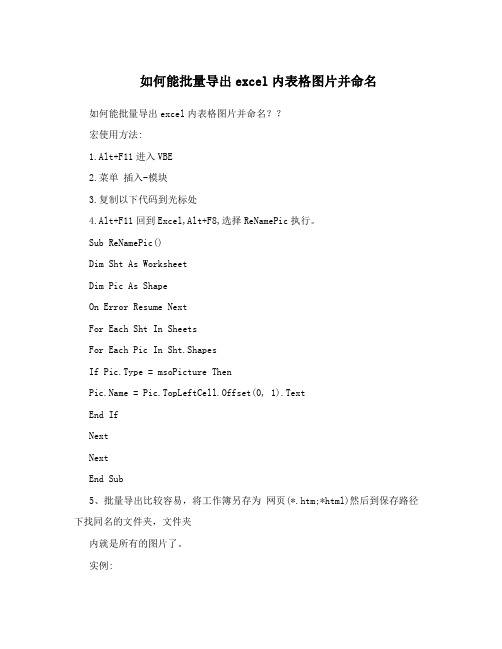
如何能批量导出excel内表格图片并命名如何能批量导出excel内表格图片并命名??宏使用方法:1.Alt+F11进入VBE2.菜单插入-模块3.复制以下代码到光标处4.Alt+F11回到Excel,Alt+F8,选择ReNamePic执行。
Sub ReNamePic()Dim Sht As WorksheetDim Pic As ShapeOn Error Resume NextFor Each Sht In SheetsFor Each Pic In Sht.ShapesIf Pic.Type = msoPicture Then = Pic.TopLeftCell.Offset(0, 1).TextEnd IfNextNextEnd Sub5、批量导出比较容易,将工作簿另存为网页(*.htm;*html)然后到保存路径下找同名的文件夹,文件夹内就是所有的图片了。
实例:文案编辑词条B 添加义项 ?文案,原指放书的桌子,后来指在桌子上写字的人。
现在指的是公司或企业中从事文字工作的职位,就是以文字来表现已经制定的创意策略。
文案它不同于设计师用画面或其他手段的表现手法,它是一个与广告创意先后相继的表现的过程、发展的过程、深化的过程,多存在于广告公司,企业宣传,新闻策划等。
基本信息中文名称文案外文名称Copy目录1发展历程2主要工作3分类构成4基本要求5工作范围6文案写法7实际应用折叠编辑本段发展历程汉字"文案"(wén àn)是指古代官衙中掌管档案、负责起草文书的幕友,亦指官署中的公文、书信等;在现代,文案的称呼主要用在商业领域,其意义与中国古代所说的文案是有区别的。
在中国古代,文案亦作" 文按 "。
公文案卷。
《北堂书钞》卷六八引《汉杂事》:"先是公府掾多不视事,但以文案为务。
"《晋书?桓温传》:"机务不可停废,常行文按宜为限日。
如何把图片批量修改文件名,并用按照数字顺序做后缀末尾排序,并且不包含括号?

如何把图片批量修改文件名,并用按照数字顺序做后缀末尾排序,并且不包含括号?如何把图片批量命名如下图?复制这段代码:@echo offsetlocal EnableDelayedExpansionset a=1for /f "delims=" %%i in ('dir /b *.jpg') do (if not "%%~ni"=="%~n0" (if !a! LSS 10 (ren "%%i" "00!a!.jpg" ) else (if !a! LSS 100 (ren "%%i" "0!a!.jpg" ) else ren "%%i" "!a!.jpg")set /a a+=1)))pause&exit代码结束。
把我上面这段代码复制,用记事本保存,后缀名为bat,放在你需要修改文件名的文件夹,双击运行bat文件。
执行处理后升级版如果你的文件需要前面统一命名,后缀用数字排序(如下图),如何做呢?升级版,如果你的文件需要前面统一命名,后缀用数字排序,可以在代码中修改:@echo offsetlocal EnableDelayedExpansionset a=1for /f "delims=" %%i in ('dir /b *.jpg') do (if not "%%~ni"=="%~n0" (if !a! LSS 10 (ren "%%i" "你的文件名!a!.jpg" ) else (if !a! LSS 100 (ren "%%i" "你的文件名!a!.jpg" ) else ren "%%i" "你的文件名!a!.jpg")set /a a+=1)))pause&exit修改完后,按照上面的方法执行即可。
怎么批量改文件名的一部分
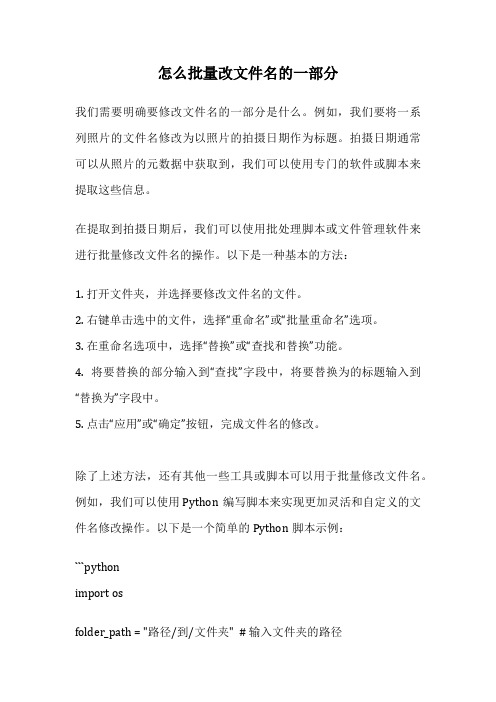
怎么批量改文件名的一部分我们需要明确要修改文件名的一部分是什么。
例如,我们要将一系列照片的文件名修改为以照片的拍摄日期作为标题。
拍摄日期通常可以从照片的元数据中获取到,我们可以使用专门的软件或脚本来提取这些信息。
在提取到拍摄日期后,我们可以使用批处理脚本或文件管理软件来进行批量修改文件名的操作。
以下是一种基本的方法:1. 打开文件夹,并选择要修改文件名的文件。
2. 右键单击选中的文件,选择“重命名”或“批量重命名”选项。
3. 在重命名选项中,选择“替换”或“查找和替换”功能。
4. 将要替换的部分输入到“查找”字段中,将要替换为的标题输入到“替换为”字段中。
5. 点击“应用”或“确定”按钮,完成文件名的修改。
除了上述方法,还有其他一些工具或脚本可以用于批量修改文件名。
例如,我们可以使用Python编写脚本来实现更加灵活和自定义的文件名修改操作。
以下是一个简单的Python脚本示例:```pythonimport osfolder_path = "路径/到/文件夹" # 输入文件夹的路径title = "标题" # 输入要替换为的标题files = os.listdir(folder_path)for filename in files:new_filename = filename.replace("要替换的部分", title)os.rename(os.path.join(folder_path, filename), os.path.join(folder_path, new_filename))```使用上述脚本,我们可以将指定文件夹中的文件名的一部分替换为标题。
总结起来,批量修改文件名的一部分为标题可以通过简单的方法来实现,我们可以使用文件管理软件或编写脚本来完成这一任务。
无论是使用哪种方法,我们都可以提高文件管理的效率和便捷性。
- 1、下载文档前请自行甄别文档内容的完整性,平台不提供额外的编辑、内容补充、找答案等附加服务。
- 2、"仅部分预览"的文档,不可在线预览部分如存在完整性等问题,可反馈申请退款(可完整预览的文档不适用该条件!)。
- 3、如文档侵犯您的权益,请联系客服反馈,我们会尽快为您处理(人工客服工作时间:9:00-18:30)。
注意:列出的文件名带扩展名,可以用“查找、替换”为“空”的方式一次去掉扩展名。
首先-查找,输入引号中的(扩展名)“.jpg”,再点-替换,然后直接点-全部替换。
第二步、用批处理批ຫໍສະໝຸດ 修改照片名: 在EXCEL表格里面,有照片编号和对应的身份证号码并且二者对应准确,利用这个表把用照片编号命名的照片批量修改成对应的身份证号码。
A1为列标题“照片编号”,例如Picture001,在A2中;
B1为列标题“身份证号”,例如412829199909018432,在B2中;
照片扩展名“.jpg”假如在单元格F3中。
C1为列标题“合并批处理数据”。
在C2中输入(可复制粘贴)="REN "&A2&F$3&" "&B2&F$3
REN Picture005.jpg 111721199907188433.jpg
REN Picture006.jpg 411724199903298432.jpg
REN Picture007.jpg 412829199809248410.jpg
往后省略不再详说……
@echo off
echo 请关闭,再把这个批处理文件放在与照片相同的文件夹中……
echo 如果已经放在与照片相同的文件夹中,请按任意键继续……
@pause
@dir /b>列出文件名.xls”
--------------------------------------------------------------------
说明:
公式中的“REN”表示“重命名”;
“&”表示合并连接;
“F$3”表示绝对引用F列第3行数据。
把原始的照片名(不带扩展名)输入或粘贴到A2以后的单元格中,把身份证号码输入或粘贴到B2以后的单元格中。在C列,从C2单元格拖动填充柄到需要的行,复制填充,然后把C列数据复制后粘贴到记事本中,另存为REN.bat批处理文件,保存到照片所在文件夹(目录),双击运行REN.bat即可。
最近编个批处理,批量修改照片名。
学生照相时,按花名册顺序照相,这样照片名是按顺序的,所以用批处理很方便。
第一步、制作一个批处理,把一个文件夹中的文件名(例如照片名)显示列在电子表格中。把下面横线间的内容复制到记事本中,另存为扩展名为“.bat”的批处理文件:
-------------------------------------------------------------------
复制粘贴到记事本中,格式为:
REN Picture001.jpg 412829199909018432.jpg
REN Picture002.jpg 412829199904108416.jpg
REN Picture003.jpg 411528199902181050.jpg
REN Picture004.jpg 412829199904108417.jpg
